1、第一步:我们先在桌面上打开PS,然后将我们的图片素材-花拖入到ps里面进行打开。
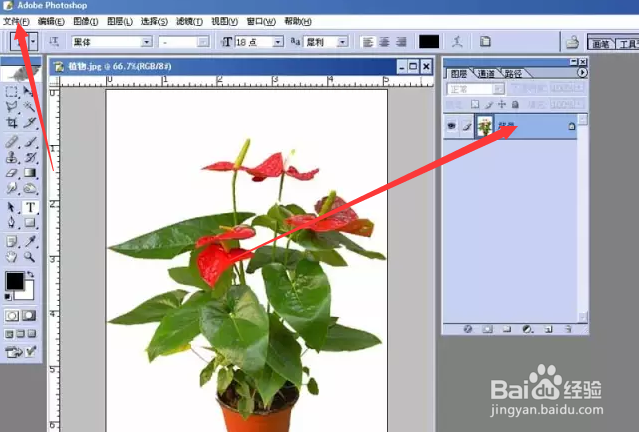
2、第二步:我们按CTRL+A进行图片素材-花的全选操作,按CTRL+X剪切;接着我们点击通道,新建通道,在新建通道上按CTRL+V粘贴图片,得到我们的图片通道。
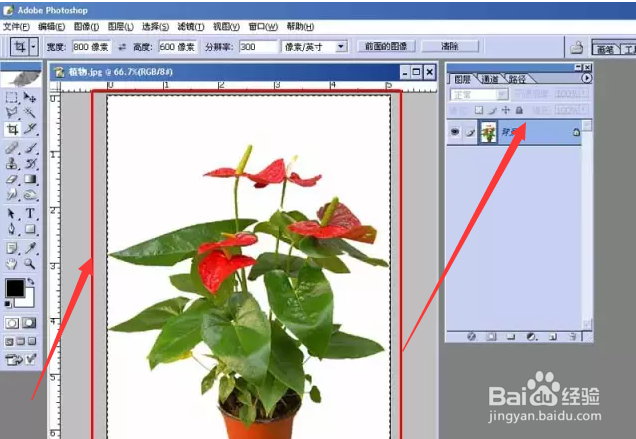
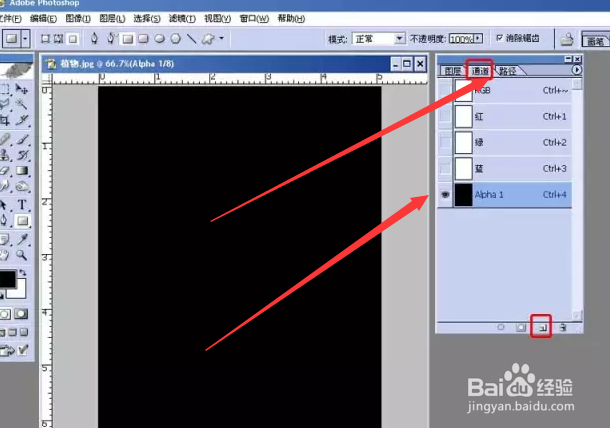

3、第三步:我们接着按CTRL+L,调出色阶面板,调整亮度和对比度,使得图片对比更加的鲜明些。

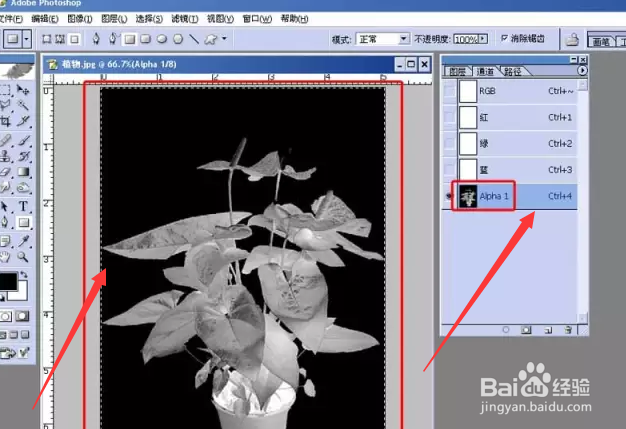
4、第四步:紧接着,我们按CTRL+I进行反相新通道,之后回RGB通道,再回到图层。
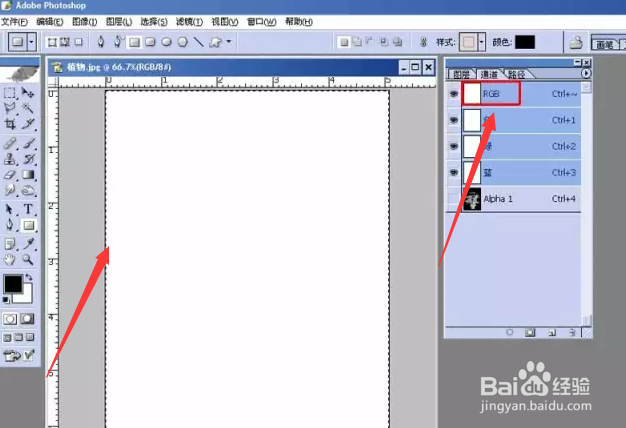
5、第五步:我们需要进行滤镜-渲染-光照效果的操作,光照效果参数不同,效果也不同,具体如下图所示。

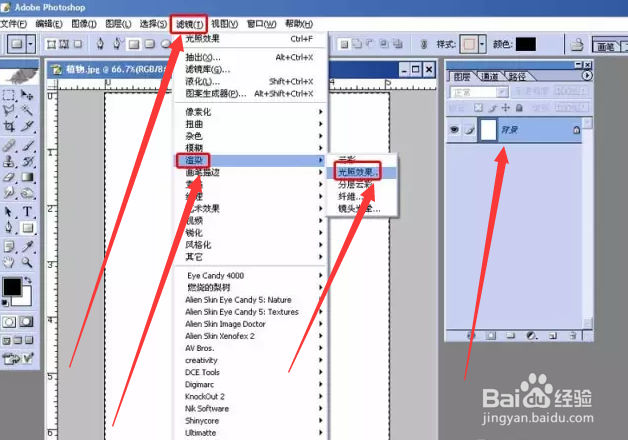
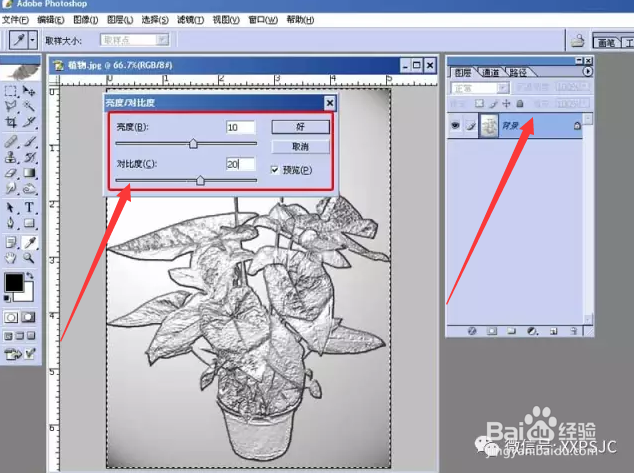
6、最后一步:我们进行图像-调整-亮度/对比度的调整,让图片增加亮度和对比度就好了。
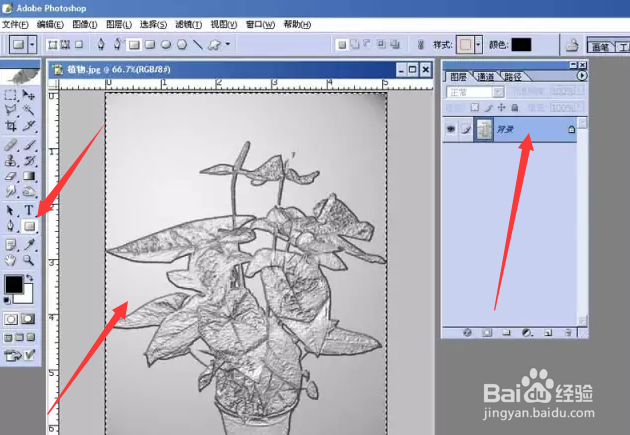
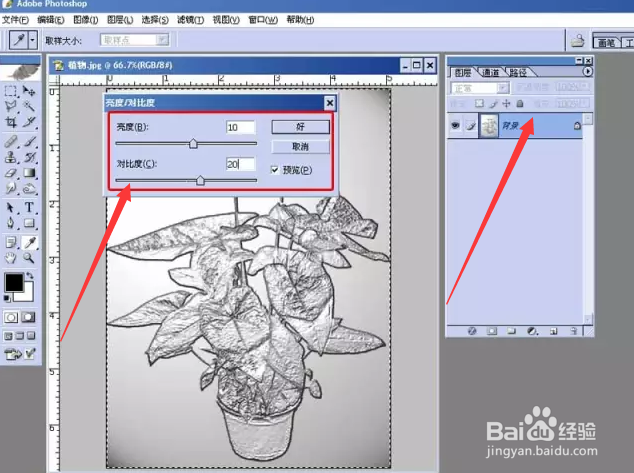
7、到这里就结束啦,一张金属花画就做出来啦。

